Khánh sẽ hướng dẫn bạn cách thêm bình luận Facebook vào WordPress chỉ trong vài phút thao tác.
Facebook là mạng xã hội lớn nhất thế giới.
Vì vậy việc sử dụng bình luận Facebook thay cho bình luận mặc định của WordPress sẽ giúp tăng lưu lượng truy cập vào trang web.
Nếu bạn đang muốn cài đặt tính năng bình luận này thì bạn đã đến đúng chỗ rồi.
Ngoài hướng dẫn cài đặt, Khánh sẽ nói thêm về các tùy chọn nâng cao để bạn quản lý hệ thống bình luận của Facebook trên website được tốt hơn.
Cách thêm bình luận Facebook vào WordPress
Cách dễ nhất là sử dụng plugin của WordPress.
Khách sẽ dùng plugin Lazy Social Comments.
Plugin này không chỉ miễn phí, giúp chèn bình luận của Facebook vào website WordPress dễ dàng mà còn có tính năng cải thiện tốc độ trang.
Đầu tiên, bạn cần cài đặt và kích hoạt plugin Lazy Social Comments.
Bạn vào Plugins >> Add New rồi gõ Lazy Social Comments trên thanh Search Plugin.

Bạn nhấp vào Install Now.
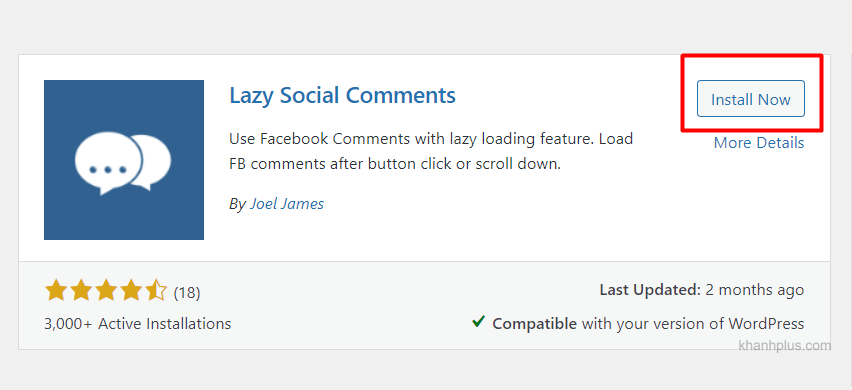
Cuối cùng bạn nhấp Activate để kích hoạt.
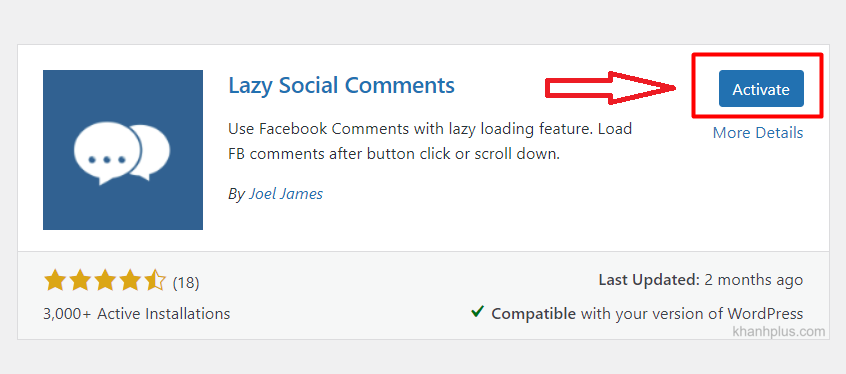
Cài đặt plugin Lazy Social Comments
Bạn vào Settings ở thanh menu bên trái, chọn Lazy FB Comments để cài đặt cấu hình plugin này.
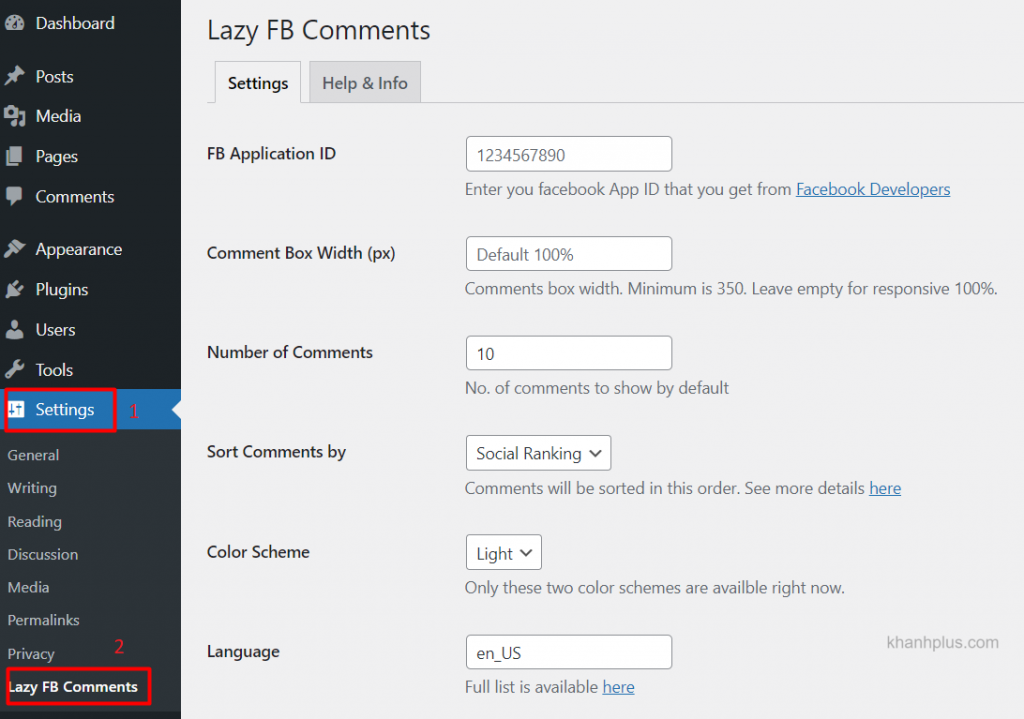
Để thêm bình luận Facebook vào WordPress, bạn cần tạo ứng dụng Facebook, sau đó thêm ID ứng dụng vào trang cài đặt plugin.
Nếu bạn đã cài sẵn Facebook vào trang web của mình thì bạn có thể sử dụng ID đó tại đây.
Nếu chưa, bạn phải tạo một ứng dụng mới bằng cách truy cập vào trang Facebook for Developers.
Bạn cần đăng ký tài khoản nếu chưa có. Tiếp theo, bạn nhấp vào mục Ứng dụng của tôi nằm ở góc trên cùng bên phải của trang.

Sau đó, bạn nhấp vào nút Tạo ứng dụng màu xanh ở bên phải trang.
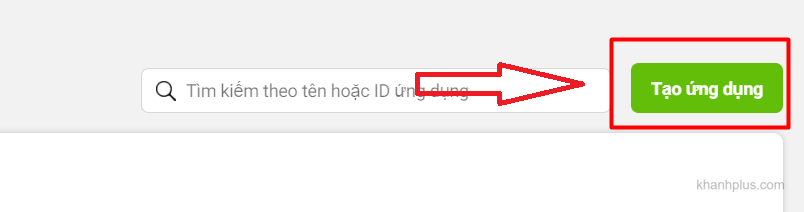
Bạn chọn loại ứng dụng và nhấp vào nút Tiếp.
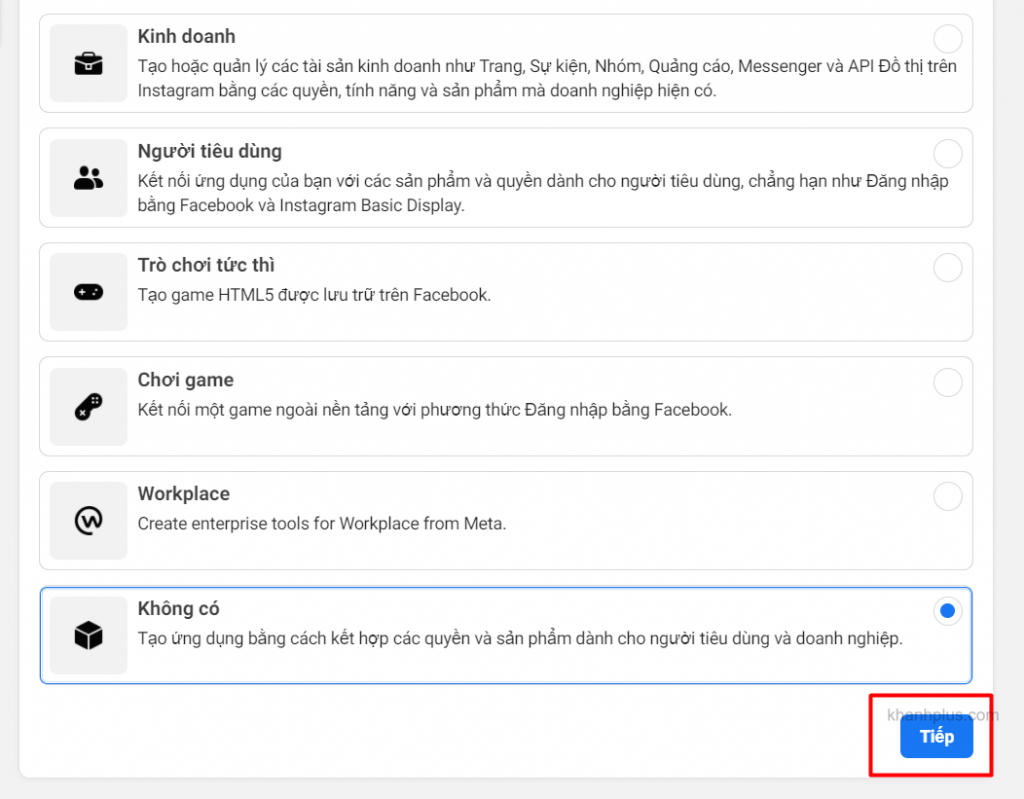
Tiếp theo, bạn điền tên hiển thị của ứng dụng và email liên hệ của bạn, cuối cùng nhấn nút Tạo ứng dụng.
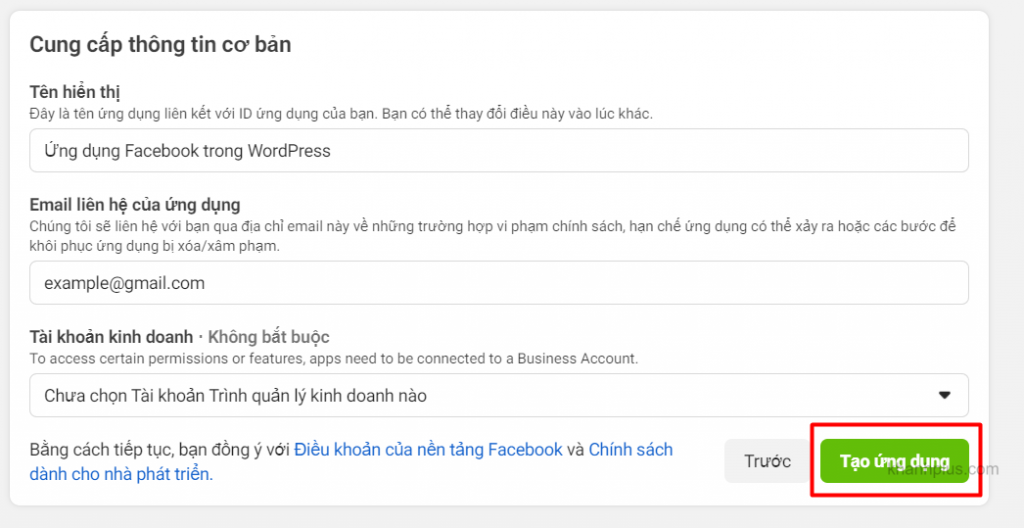
Thao tác này sẽ mở một box yêu cầu bạn nhập lại mật khẩu Facebook vì lý do bảo mật.
Kết quả, Facebook sẽ tạo một ứng dụng mới cho bạn và chuyển hướng bạn đến bảng điều khiển ứng dụng. Bạn sẽ thấy ID ứng dụng của mình hiển thị ở đó.

Tiếp theo, bạn cần cho Facebook biết bạn sẽ làm gì với ứng dụng đó.
Chỉ cần nhấp vào Cài đặt >> Thông tin cơ bản (ở thanh menu bên trái), sau đó nhấp vào nút Thêm nền tảng (hiện ở cuối trang).
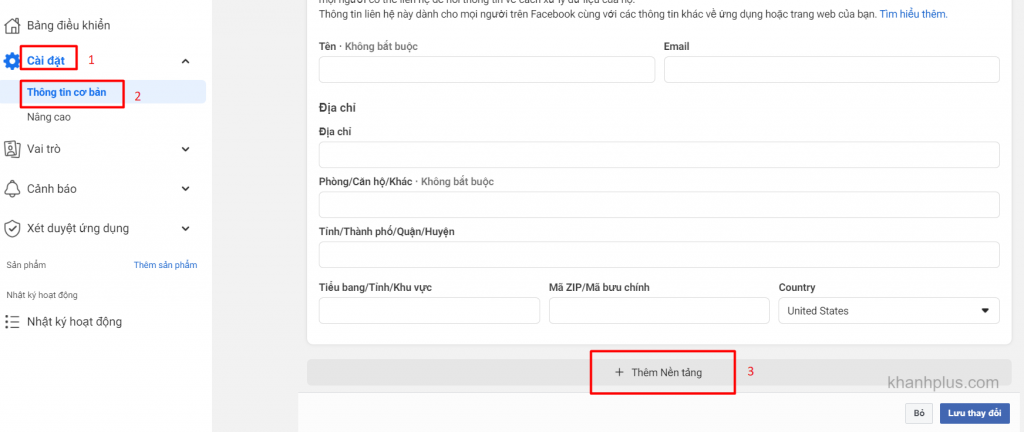
Một cửa sổ hiện lên trên màn hình. Bạn nhấp vào biểu tượng website để chọn nó làm nền tảng của mình.
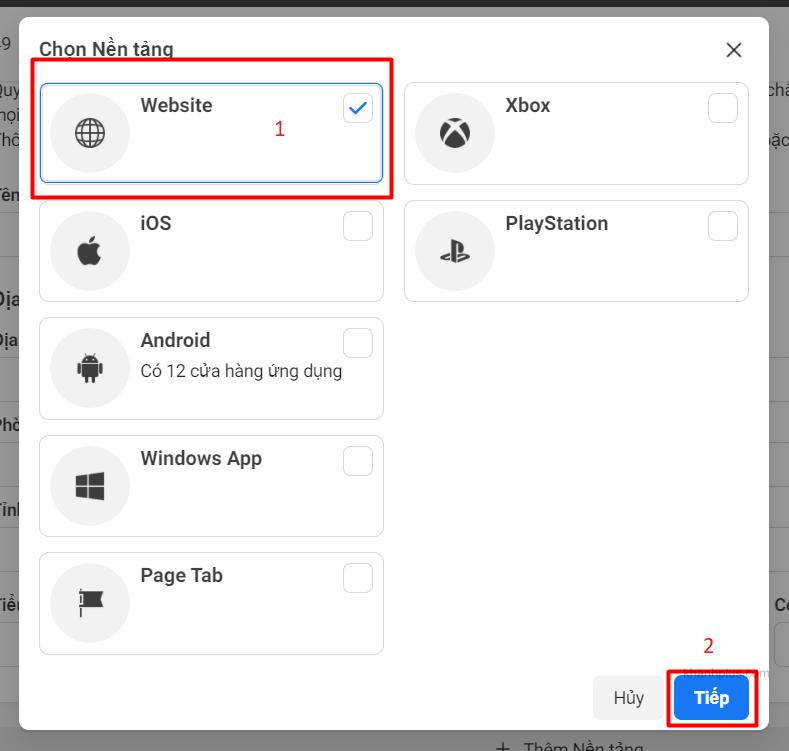
Sau đó, bạn chèn link website của mình vào ô URL trang web rồi nhấp vào nút Lưu thay đổi.
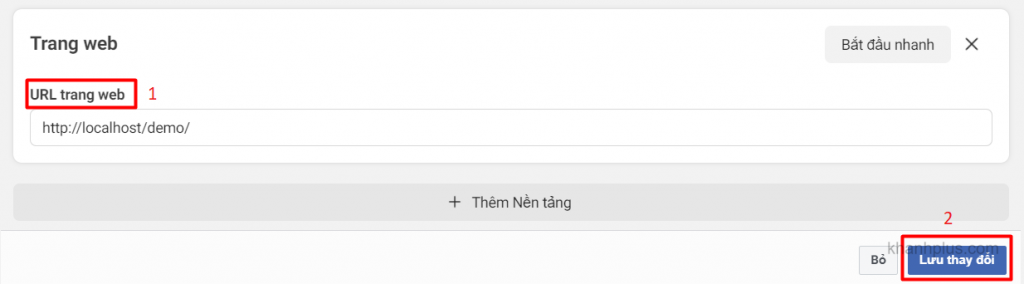
Bây giờ bạn có thể sao chép ID ứng dụng và dán nó vào hộp ID ứng dụng FB của trang cài đặt plugin trên website WordPress của bạn.
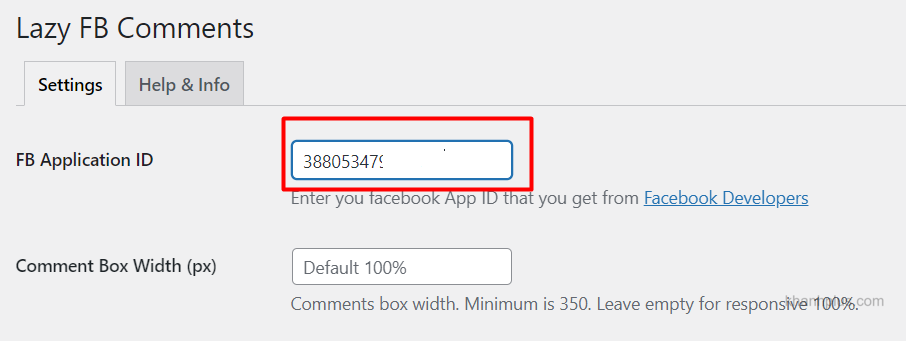
Sau khi hoàn tất, bạn kéo con chuột xuống dưới cuối trang, nhấp vào nút Save all changes để lưu tất cả cài đặt từ nãy đến giờ.
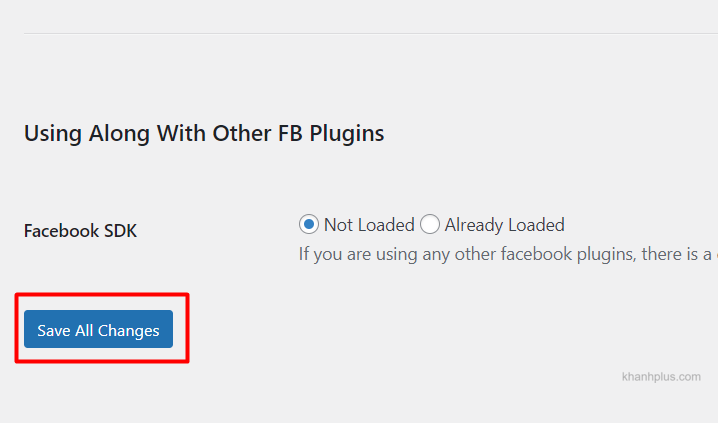
Bây giờ, bạn sẽ thấy một nút “Moderate Comments” (Kiểm duyệt bình luận) ở bên cạnh tên plugin. Khánh sẽ nói về tính năng này ở phần tiếp theo.
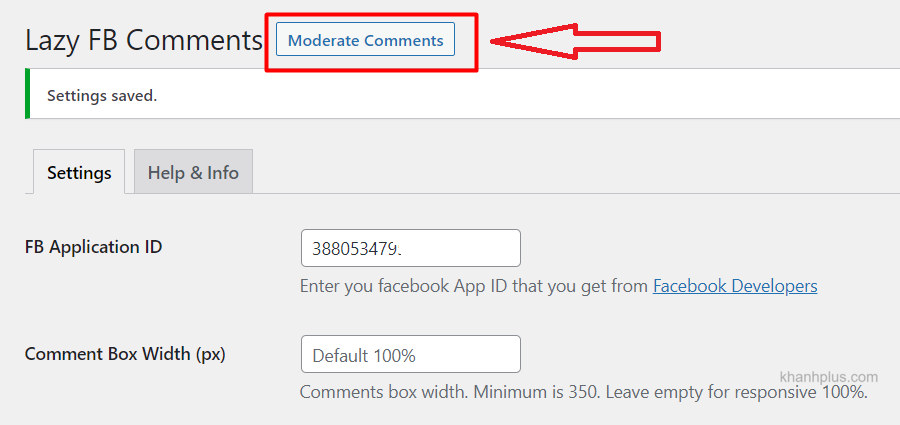
Plugin cũng đi kèm với nhiều tùy chọn khác nhau. Bạn có thể xem qua để tìm hiểu có điều gì bạn muốn thay đổi không.
Ví dụ bạn muốn thay đổi tùy chọn Load Comments bằng “On Scroll”. Tính năng này sẽ tải toàn bộ bình luận Facebook chỉ khi độc giả xem đến cuối bài viết.
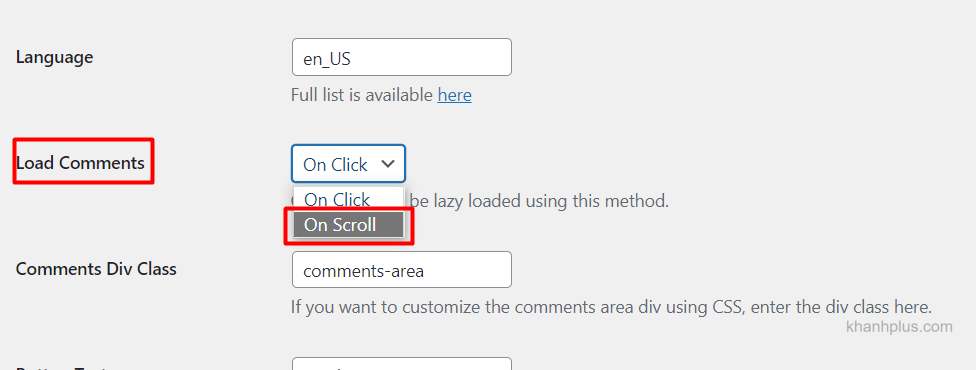
Điều này giúp bạn cải thiện tốc độ tải trang.
Bây giờ, bạn có thể truy cập bất kỳ bài đăng nào trên website của mình để xem hệ thống bình luận của Facebook đang hoạt động.
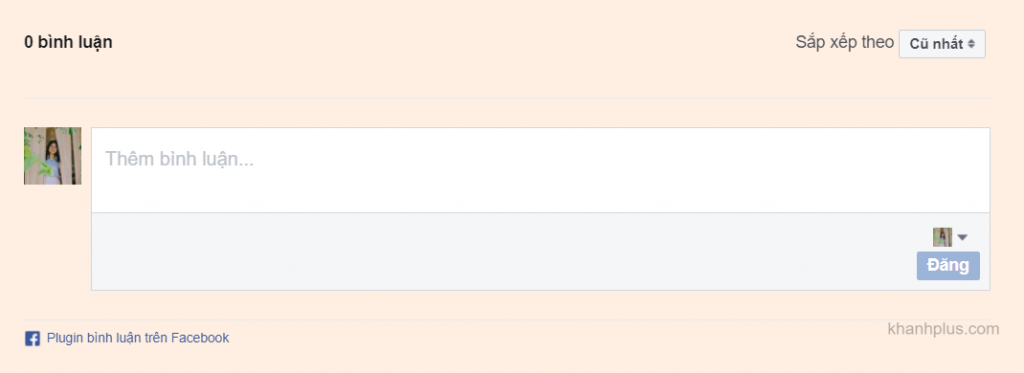
Kiểm duyệt các bình luận của Facebook trên trang web
Cũng giống như bình luận trên WordPress, bạn có thể đặt ra các quy tắc kiểm duyệt bình luận trên Facebook bằng cách nhấp vào nút Moderate Comments.
Bạn sẽ được điều hướng sang trang quản lý của Facebook Developers.
Sau đó, bạn nhấp vào tab Cài đặt ở bên phải.

Thao tác này sẽ hiển thị một cửa sổ, sau đó bạn nhấp vào tab Quy tắc kiểm duyệt.
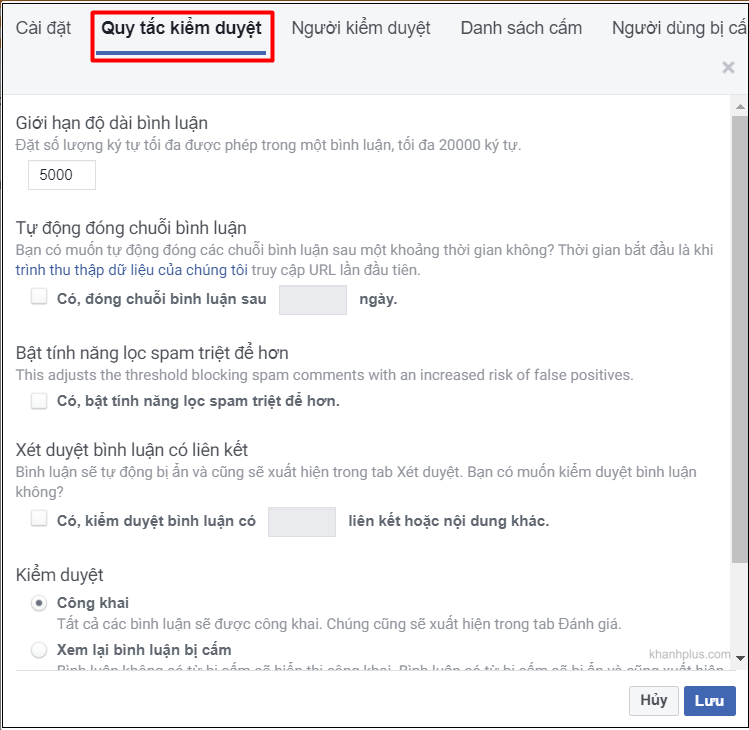
Ở đây, bạn có thể quyết định số chữ tối đa được cho phép trong một bình luận.
Bạn cũng được đặt số ngày mà sau đó các bình luận sẽ tự động bị đóng trên một bài viết.
Bạn tìm hiểu thêm các tính năng khác ở mục quy tắc kiểm duyệt nhé.
Facebook cũng cho phép bạn thêm người kiểm duyệt bình luận mới. Bạn chỉ cần nhấp vào tab Người kiểm duyệt và sau đó thêm người bằng cách điền vào textbox.
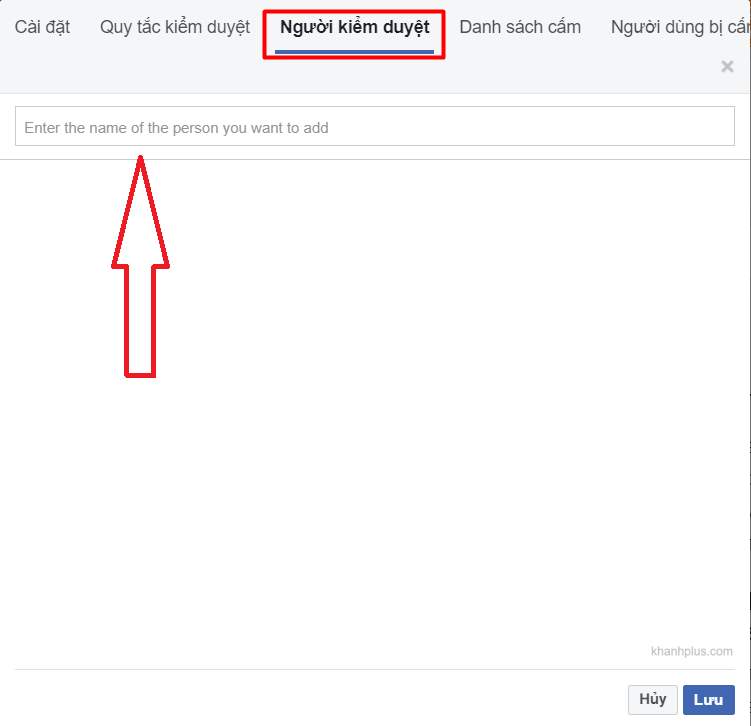
Cuối cùng, bạn nhấp vào nút Save để lưu toàn bộ cài đặt.
Lời kết
Chỉ mất vài phút cùng với 1 plugin, bạn đã thêm bình luận Facebook vào WordPress dễ dàng.
Nếu có bất kỳ trục trặc hay thắc mắc nào trong quá trình cài đặt, bạn cứ để lại bình luận bên dưới, Khánh sẽ giải đáp giúp bạn.
Hẹn gặp bạn ở bài hướng dẫn tiếp theo.

